In questa guida imparerai a rimuovere oggetti e persone fastidiose dalle tue immagini utilizzando DALL-E, uno strumento di editing immagini sviluppato da OpenAI. DALL-E non solo è in grado di generare nuove immagini, ma fornisce anche efficienti metodi per modificare immagini esistenti. La procedura sarà spiegata passo dopo passo, in modo da poter ottenere rapidamente risultati eccellenti.
Concetti Chiave
DALL-E offre semplici modi per modificare le immagini, in particolare per rimuovere elementi fastidiosi. L'interfaccia utente è intuitiva e puoi lavorare sia in inglese che in tedesco. Potrebbero essere necessari crediti per utilizzare le funzionalità di DALL-E, quindi tienilo presente.
Guida Passo a Passo
Per prima cosa devi accedere al sito web di DALL-E. Vai su labs.openai.com e accedi o crea un nuovo account se non ne hai uno.
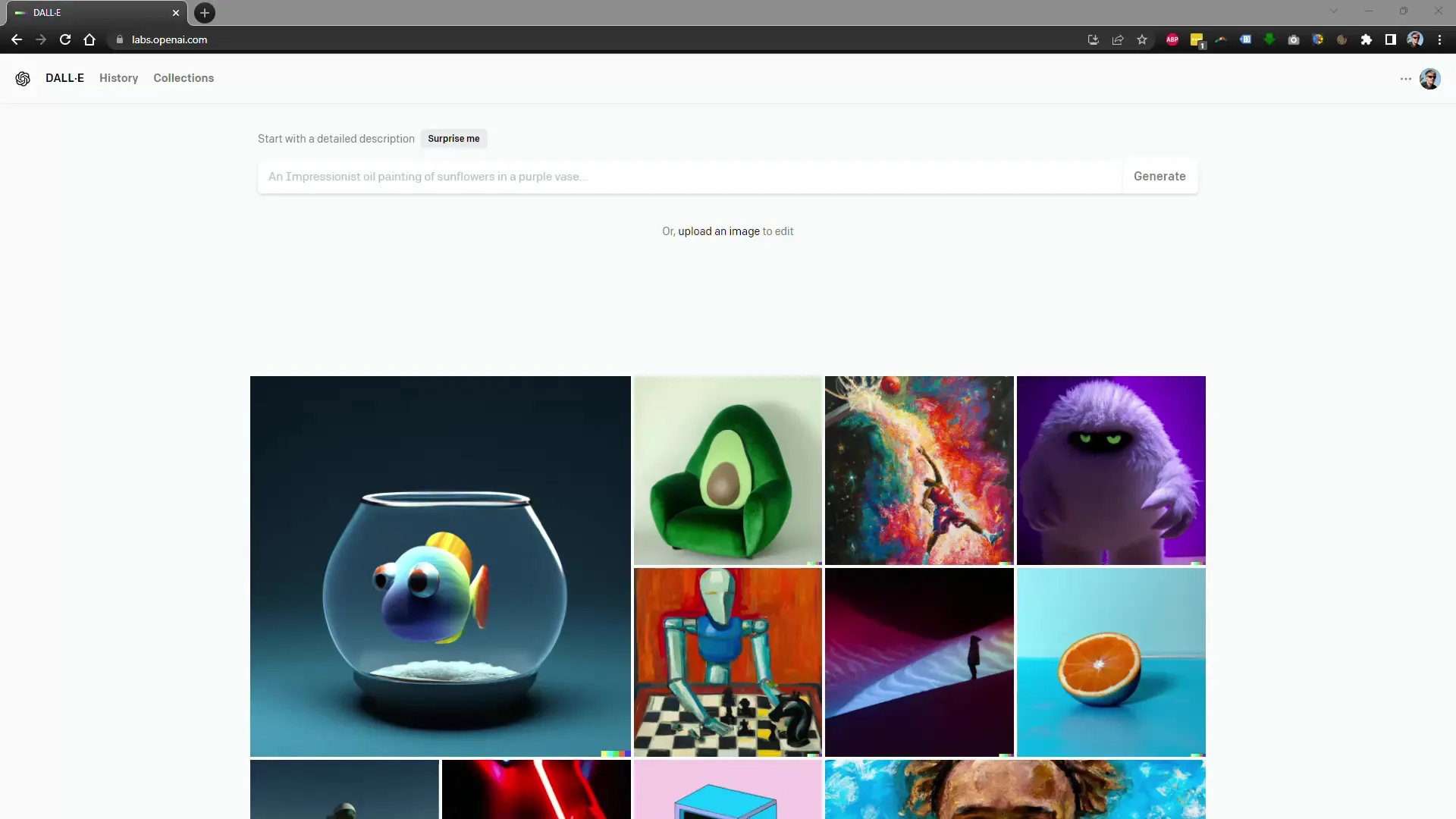
Dopo aver effettuato l'accesso, vedrai l'interfaccia utente di DALL-E. Clicca sul pulsante discreto per caricare un'immagine. Ora puoi selezionare l'immagine che desideri modificare.
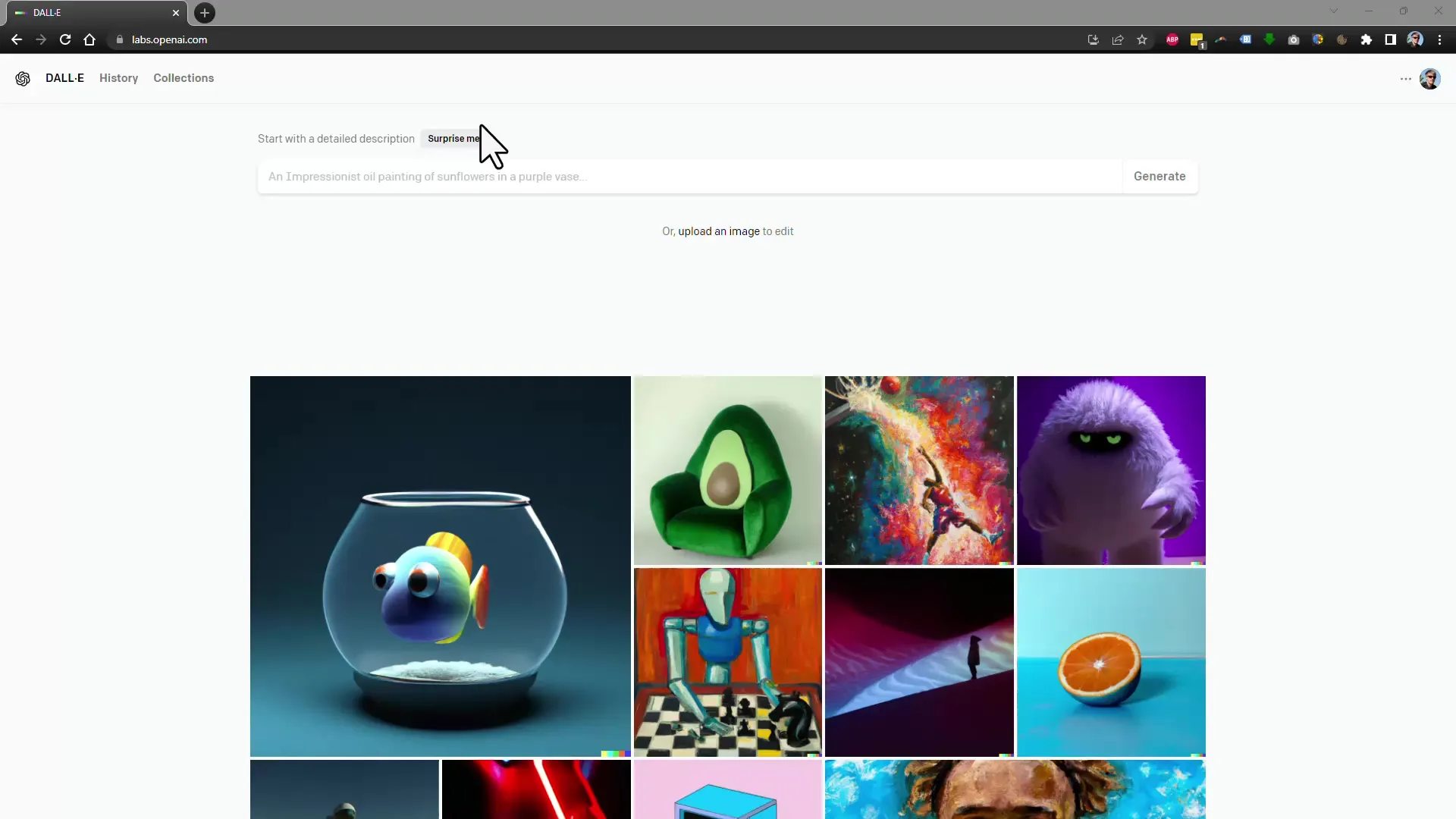
Nel mio caso, ho caricato un'immagine dalle mie vacanze in Croazia. L'immagine originale presentava dei fastidiosi parapetti che volevo eliminare.
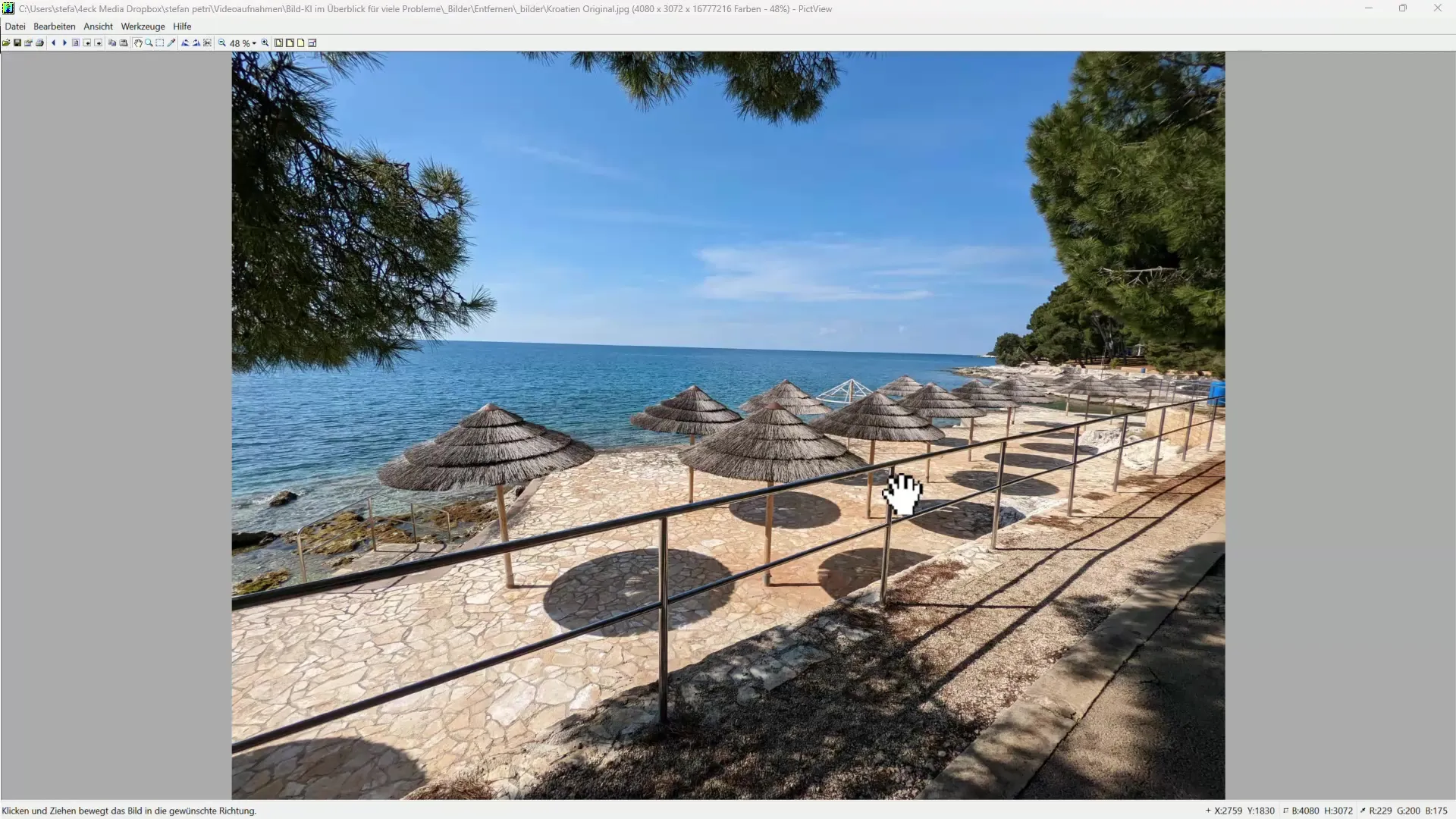
Dopo aver caricato l'immagine, ti verrà chiesto se desideri ritagliarla. Seleziona la seconda opzione necessaria per la modifica.
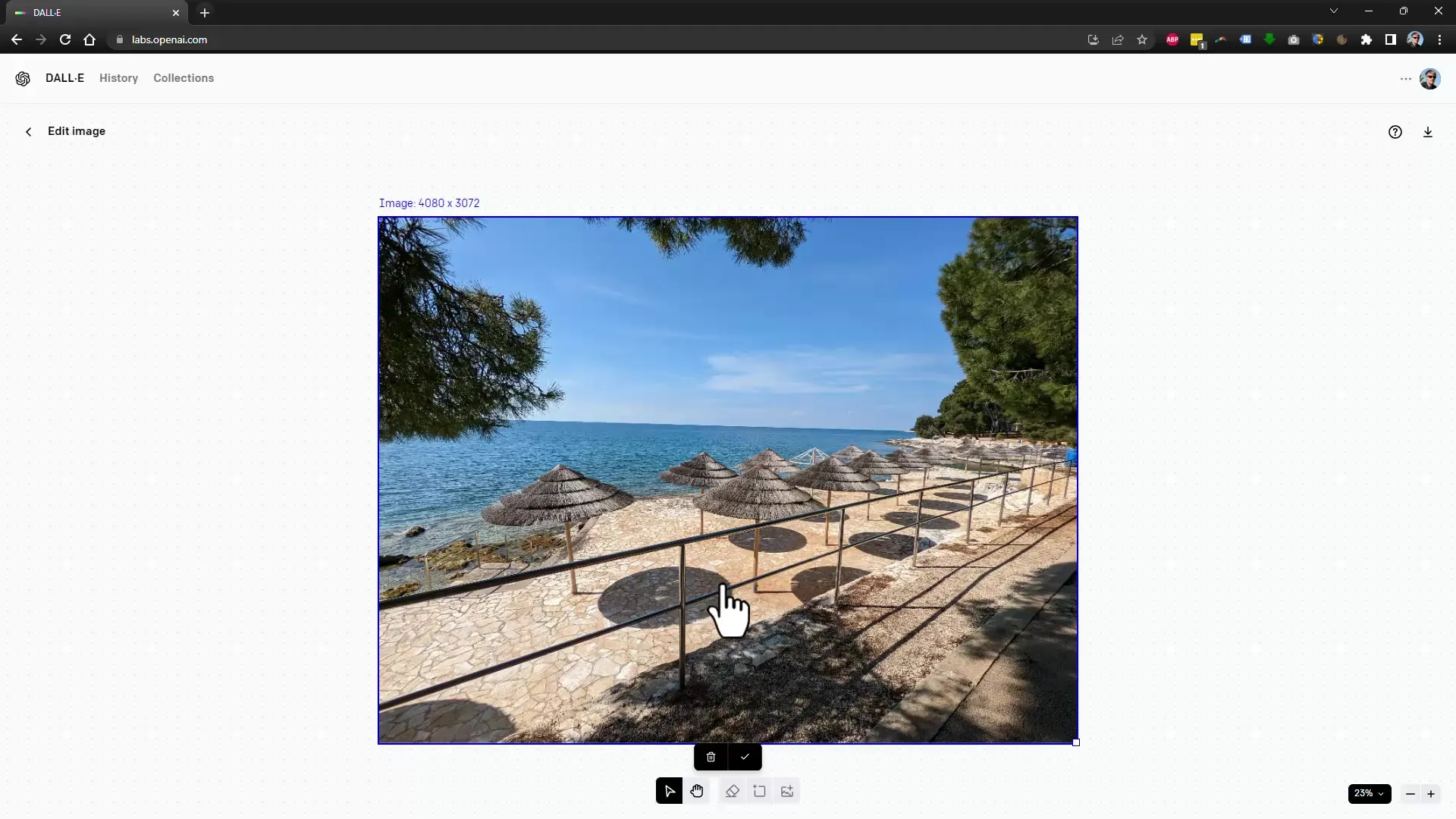
Ora vedrai il riquadro di editing dell'immagine. Con esso puoi selezionare l'area da cui desideri rimuovere un oggetto. Basta tracciare il riquadro intorno al fastidioso parapetto che desideri eliminare.

Per eliminare il parapetto, seleziona lo strumento gomma. Imposta la grandezza della gomma al massimo per semplificare la modifica. Assicurati di zoomare anche nell'immagine per poter lavorare in modo preciso.
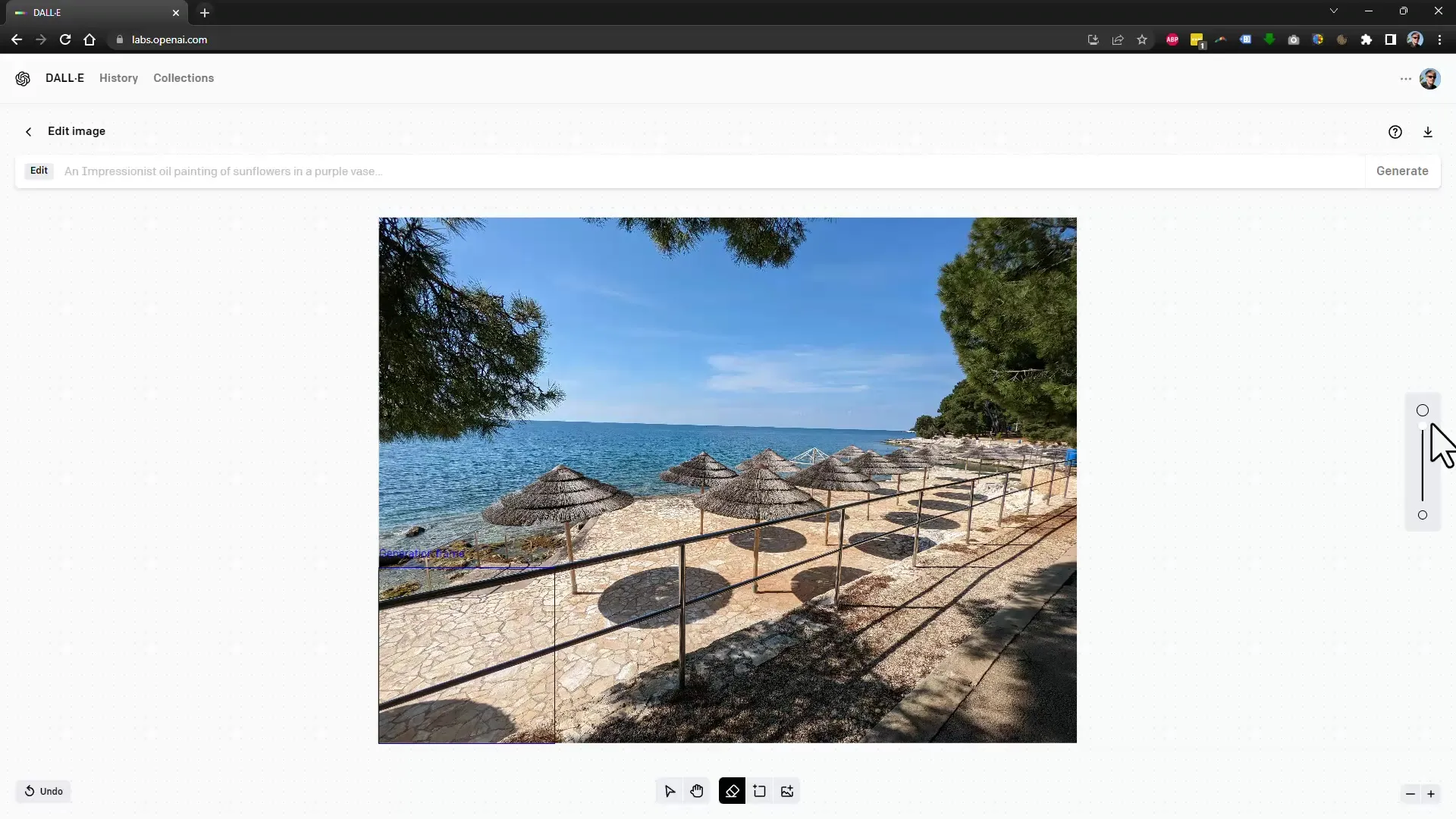
Dopo aver selezionato l'area da eliminare, ora puoi indicare cosa dovrebbe essere aggiunto al suo posto. Basta scrivere "pietre" nel campo di testo dedicato. DALL-E riempirà quindi l'area con delle pietre.
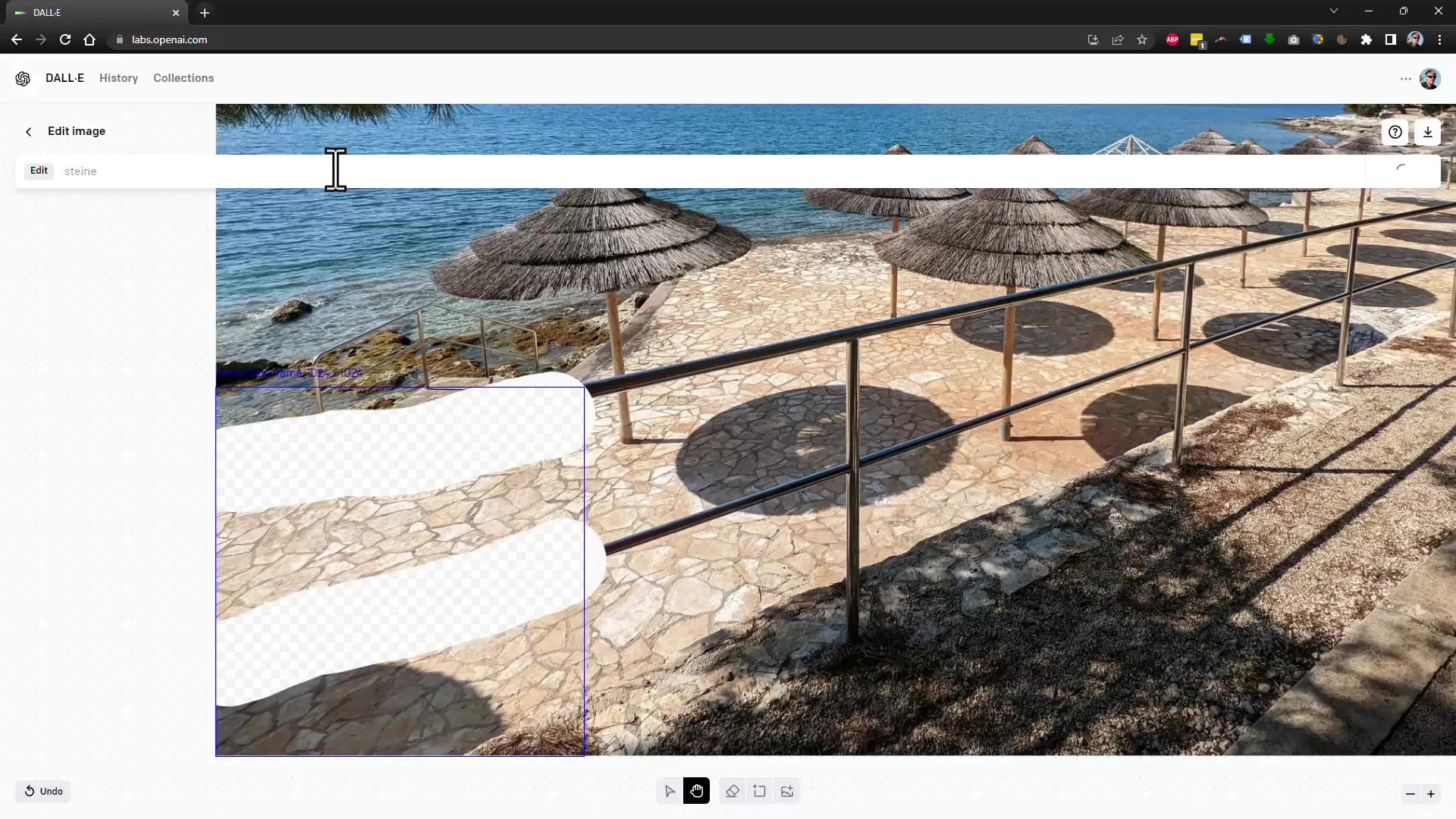
Attendi un attimo per il risultato. DALL-E utilizzerà dei crediti per questo, quindi tieni d'occhio la quantità di crediti disponibili. All'inizio avrai 15 crediti da utilizzare per le modifiche.
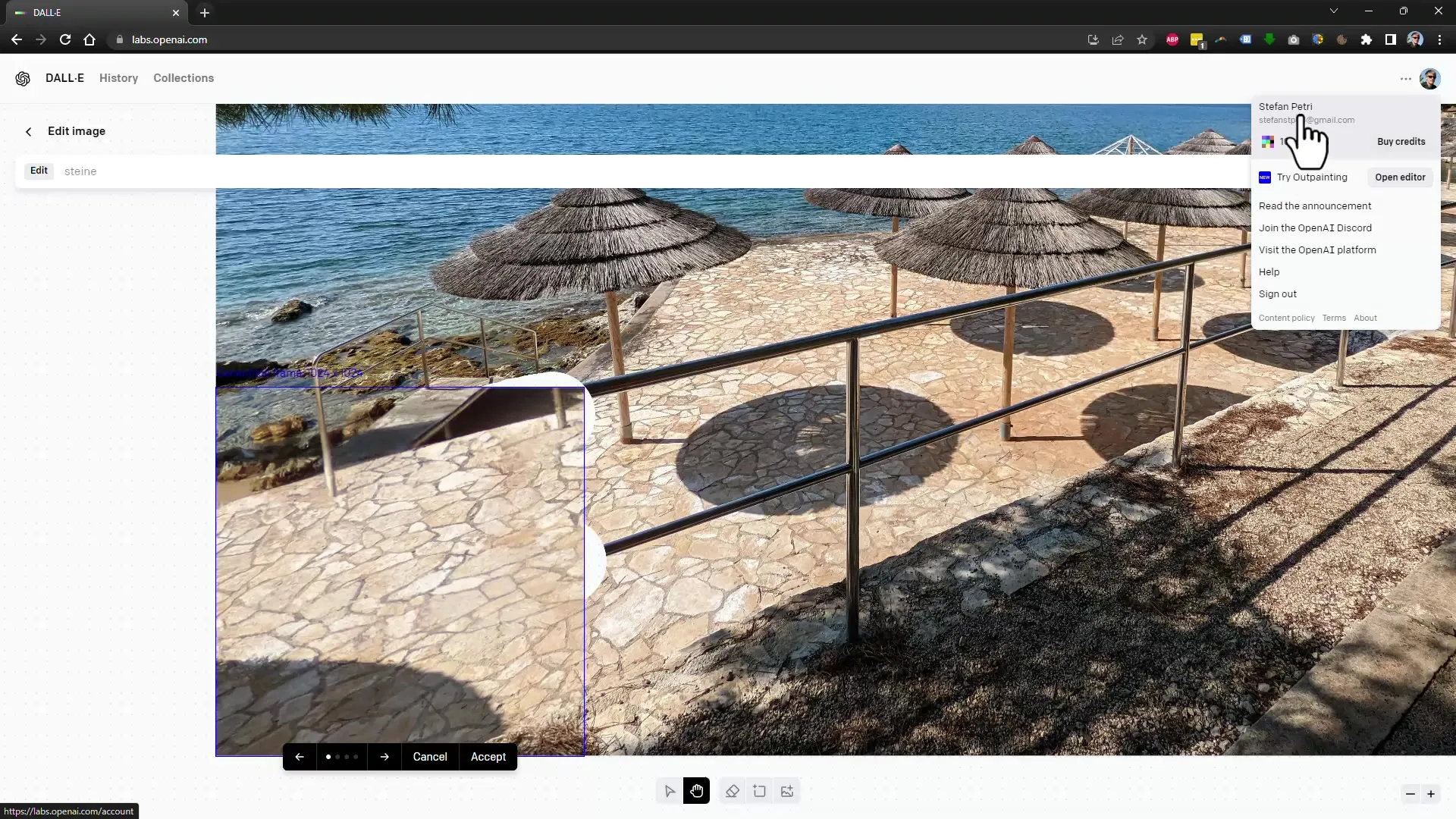
Dopo aver rimosso il parapetto, osserva il risultato. Spesso è davvero impressionante ciò che l'IA può fare. Sembra che il parapetto non sia mai esistito.
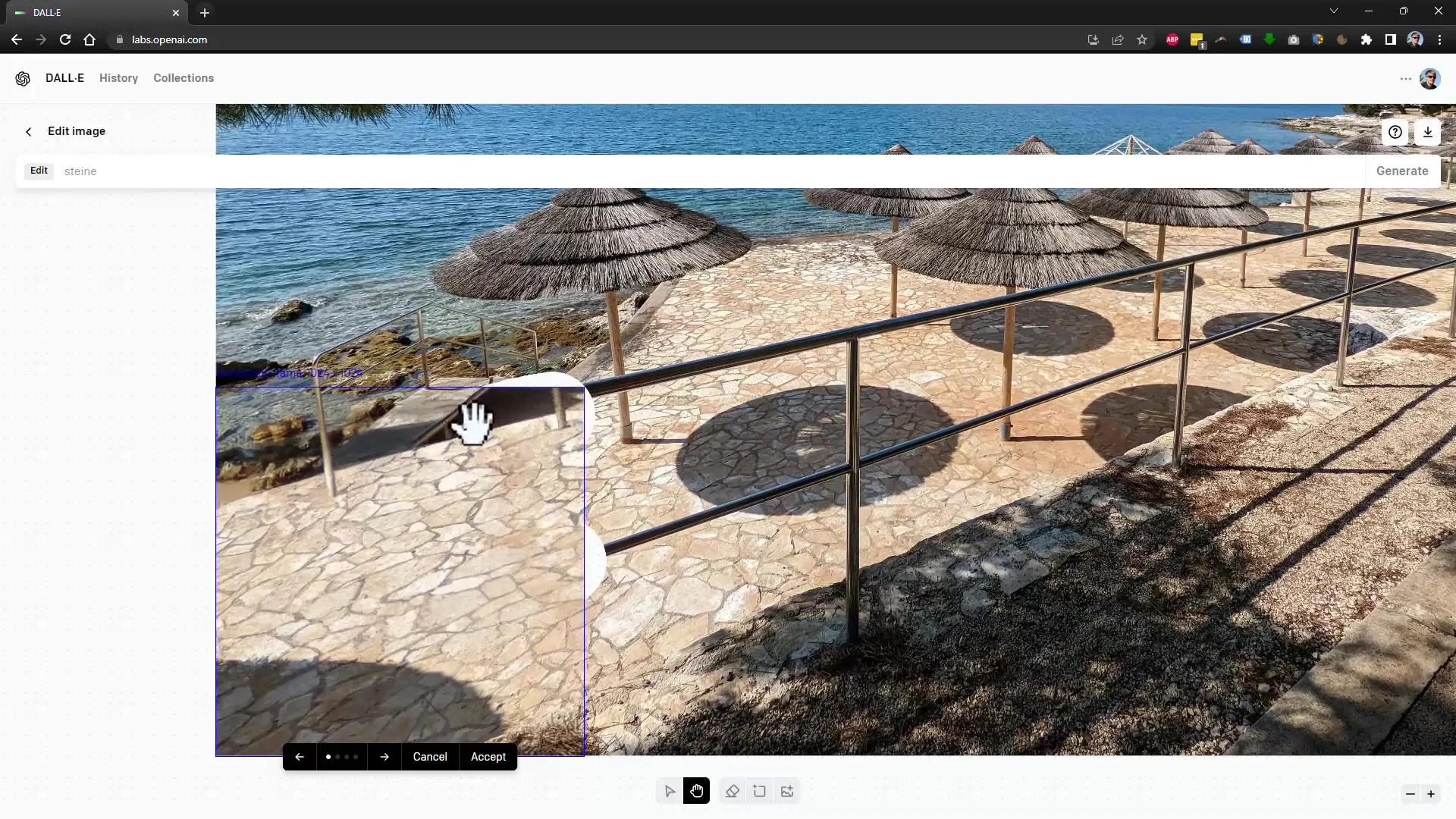
Ora puoi continuare a lavorare sulla tua immagine. Se sei soddisfatto del risultato, puoi salvarlo o utilizzarlo direttamente per le stampe. Io ho appeso l'immagine alla parete del bagno alla fine - sembra semplicemente fantastica!

Proviamo ora un altro esempio. Scegli un'immagine più semplice per approfondire ulteriormente le basi. Puoi utilizzare nuovamente lo strumento di tracciamento del riquadro per modificare l'immagine secondo i tuoi desideri.
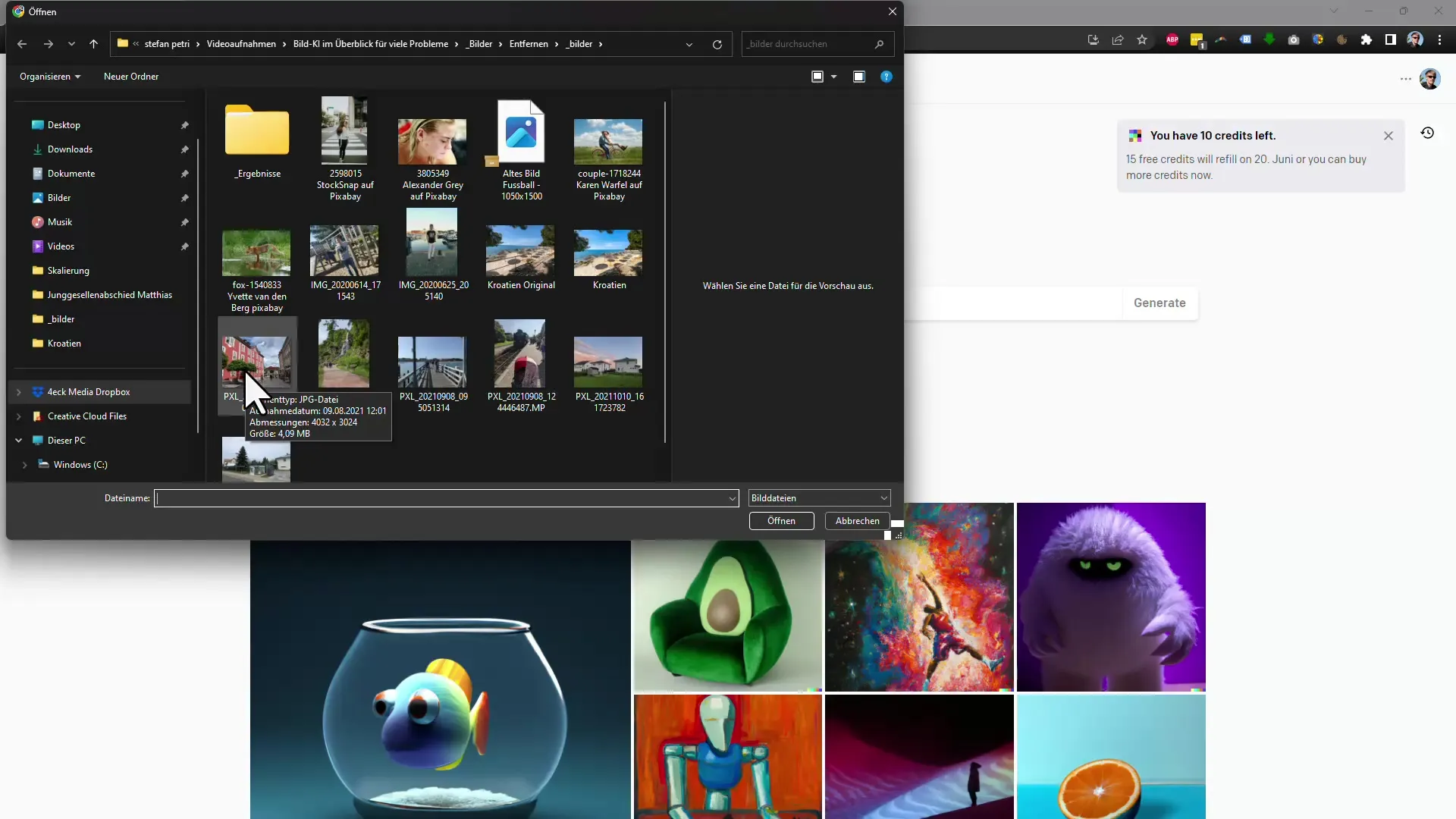
Ad esempio, evidenzia tutte le persone che devono sparire dall'immagine. DALL-E analizzerà la zona e ti mostrerà suggerimenti appropriati per sostituire le persone con l'ambiente circostante.
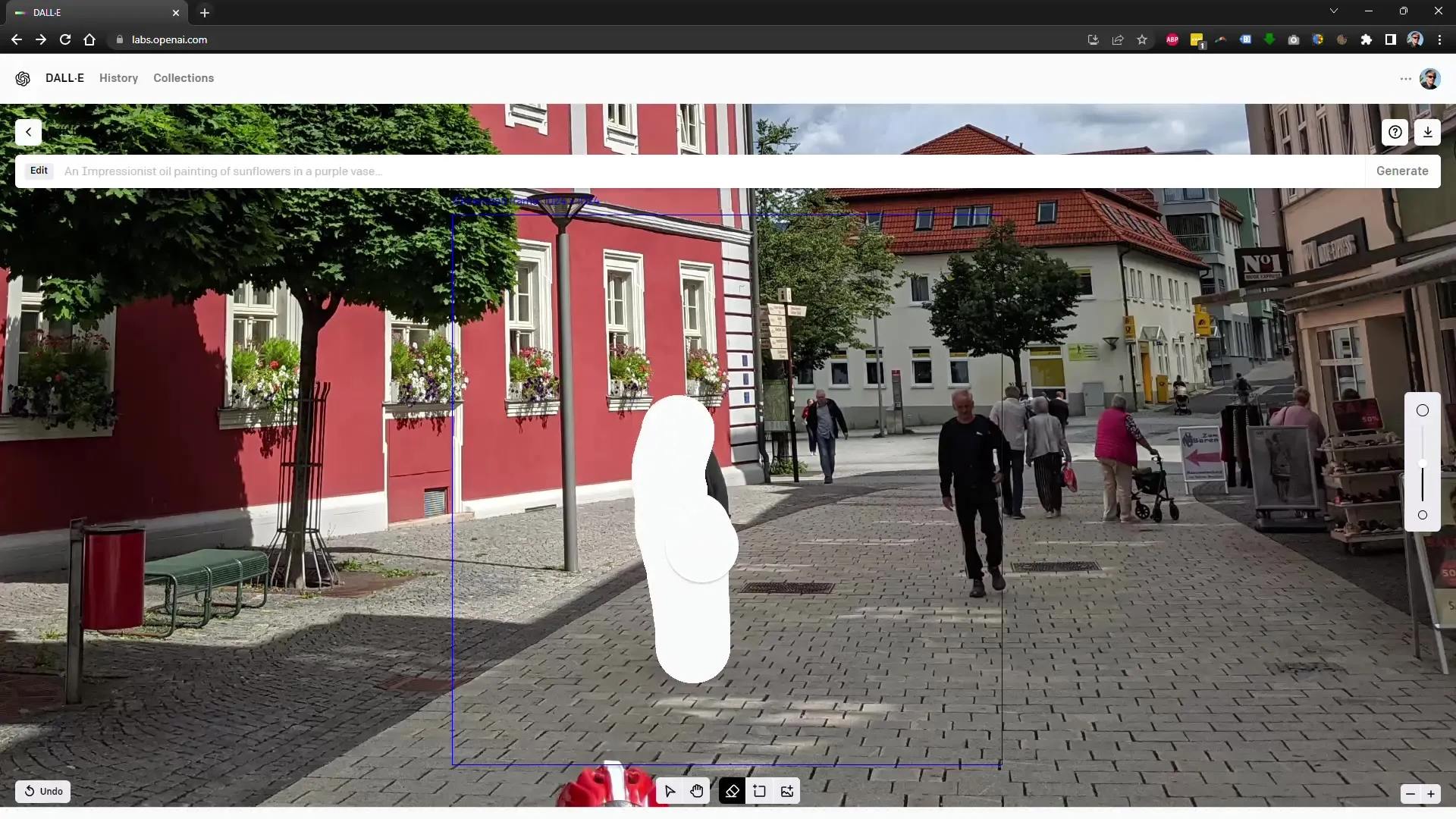
Se non sei soddisfatto delle modifiche, puoi semplicemente fare clic su "Generare" e DALL-E ti mostrerà nuove proposte.
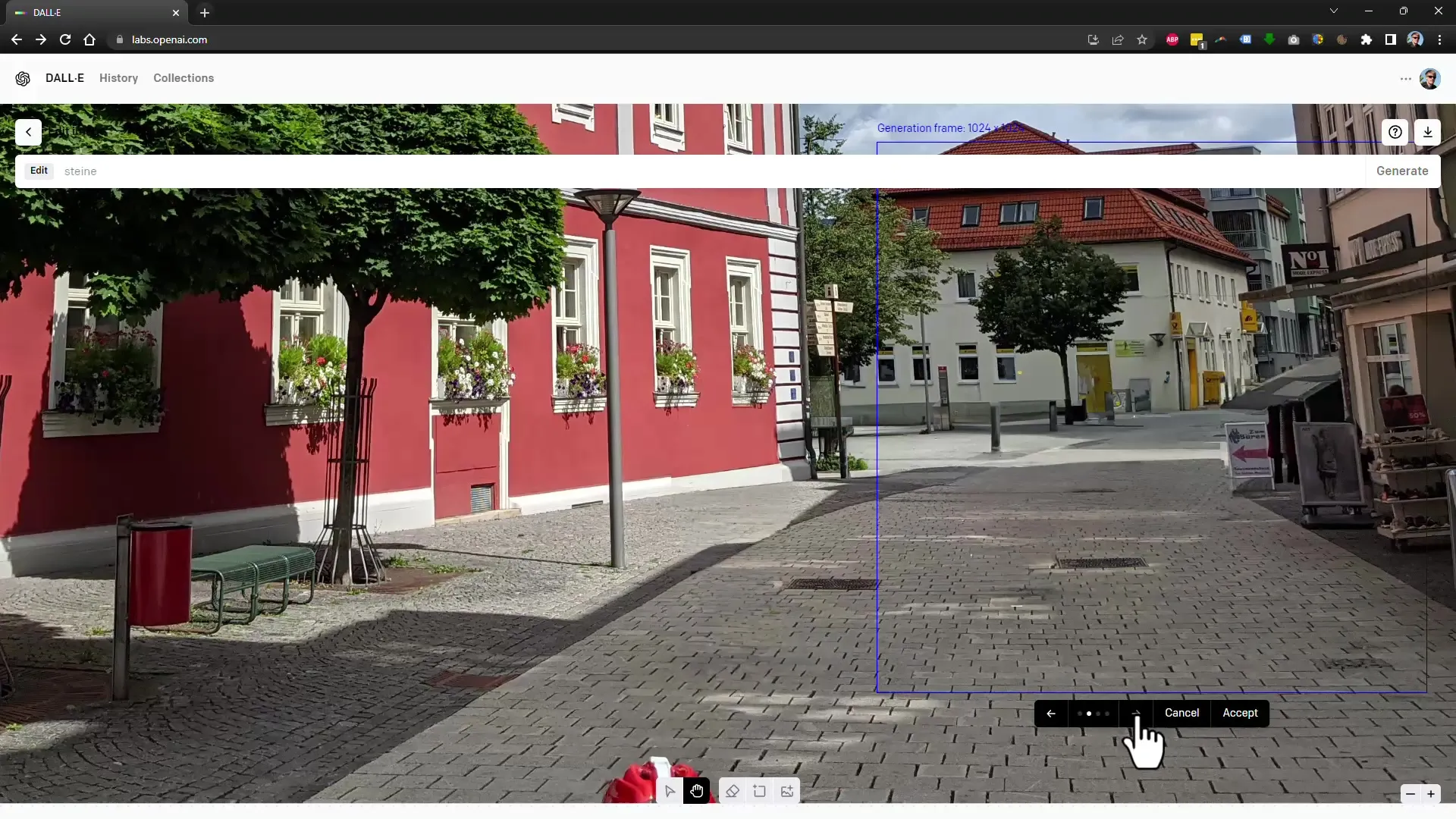
In questo modo puoi provare diverse opzioni di modifica più volte fino a trovare la soluzione perfetta.
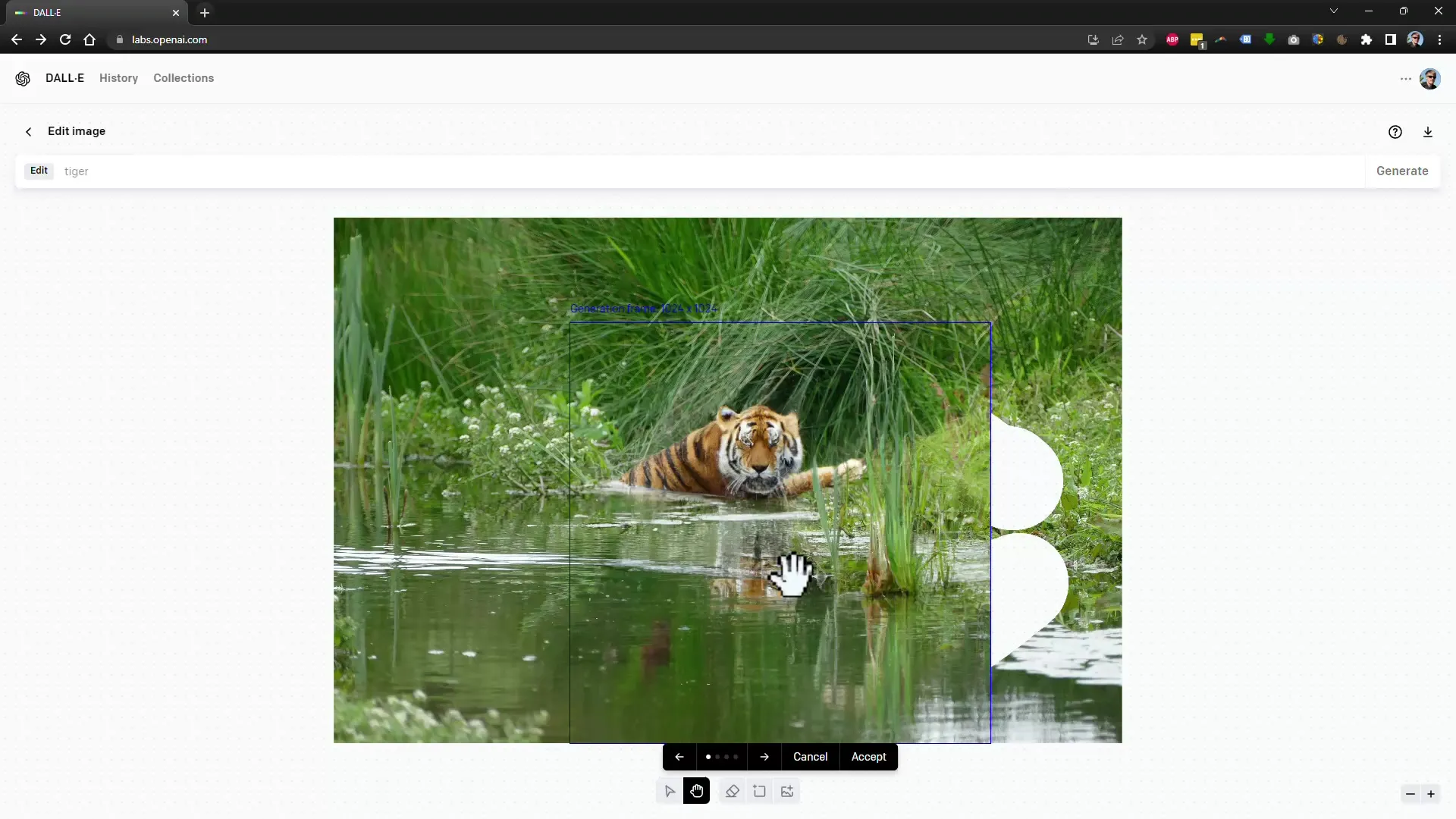
Se sei d'accordo con il risultato ottenuto, puoi accettarlo. In caso contrario, premi "Annulla" e riprova.
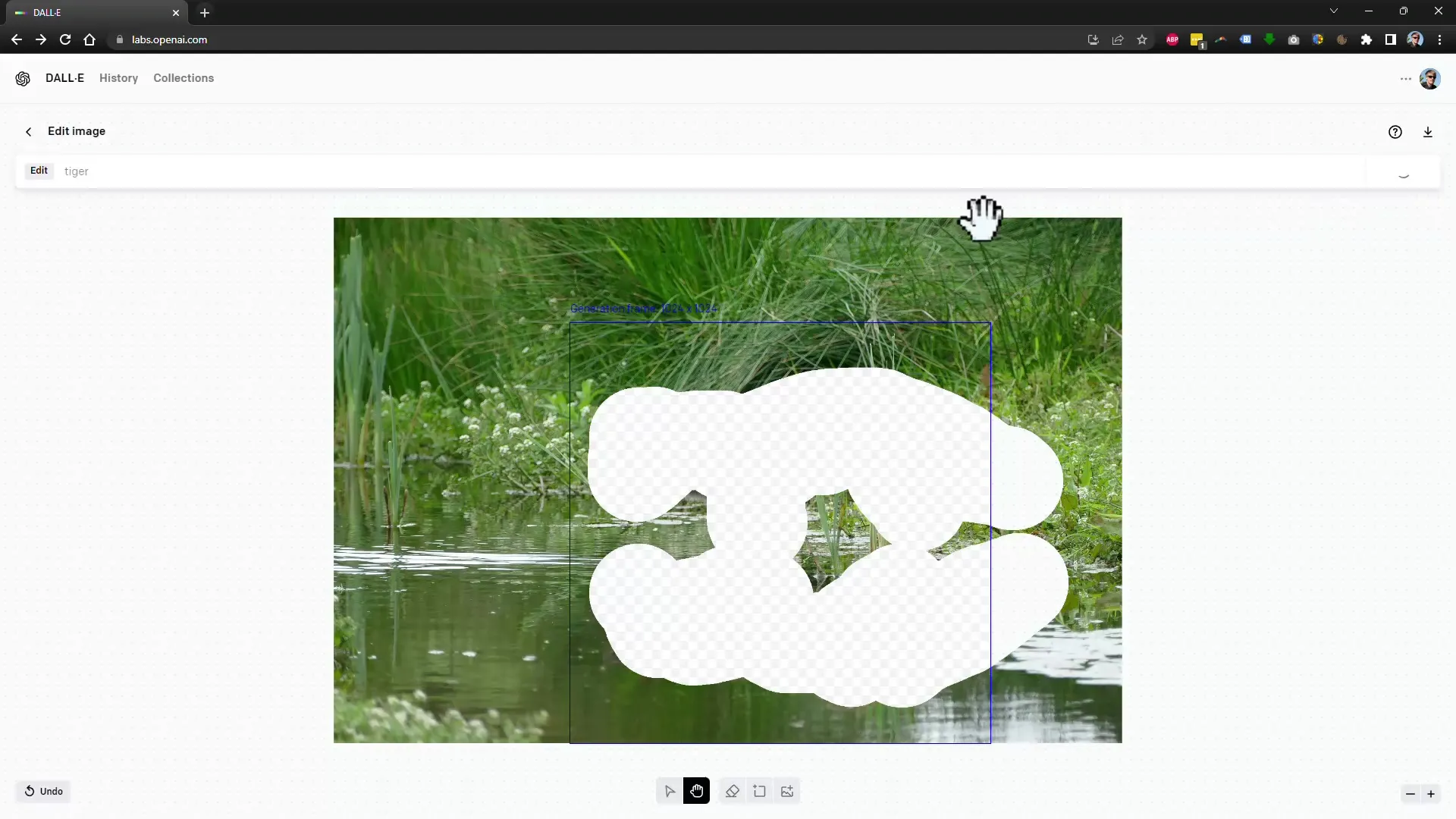
DALL-E ti consente anche di modificare il ritaglio dell'immagine e aggiungere elementi. Puoi spostare il frame per ingrandire o ridurre ulteriormente l'immagine.
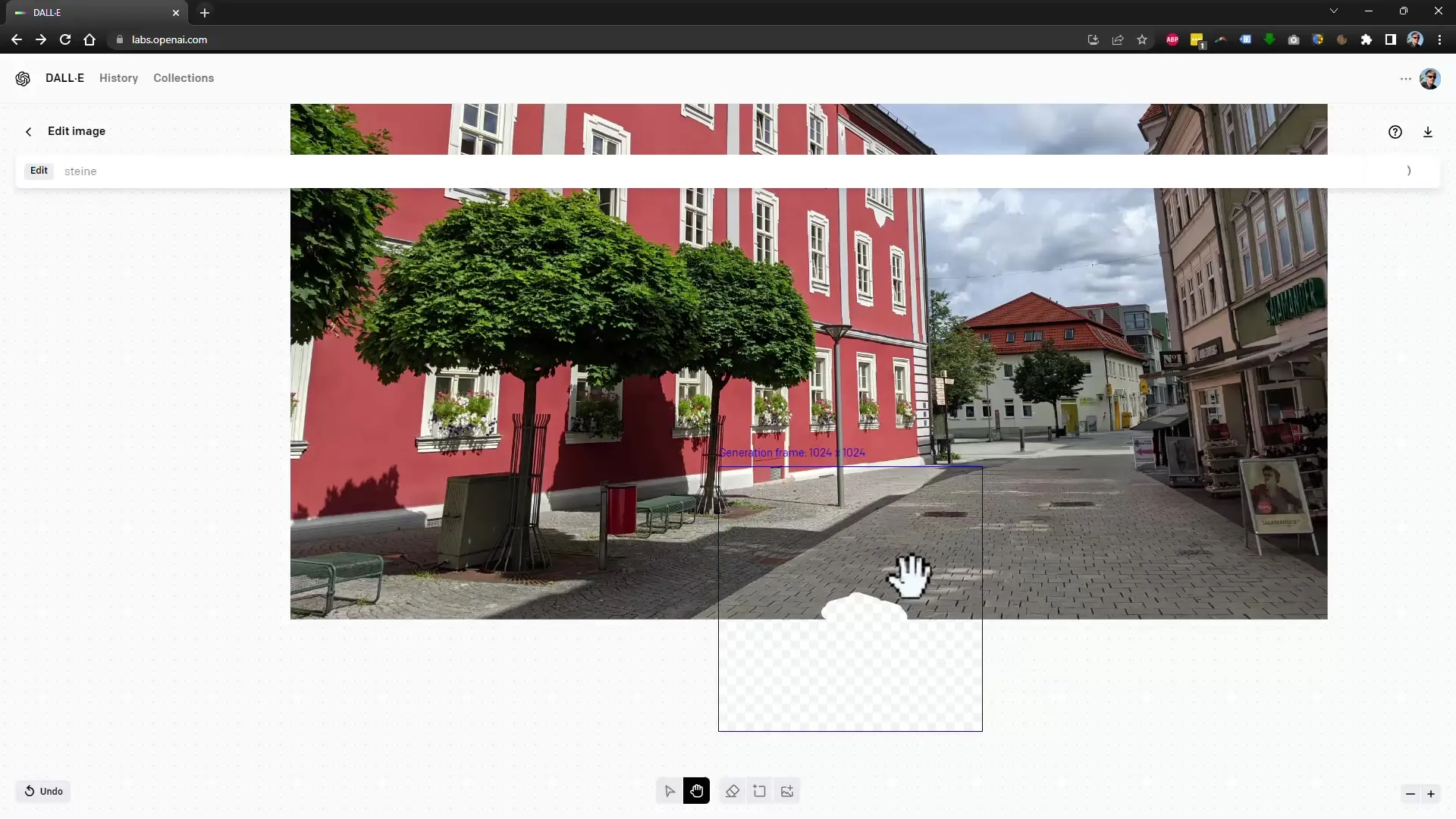
Ora ti mostro un concetto un po' più avanzato. Sostituiremo una volpe con una tigre, mentre c'è un riflesso nell'acqua. Questo richiede un po' più di precisione, ma è fattibile.
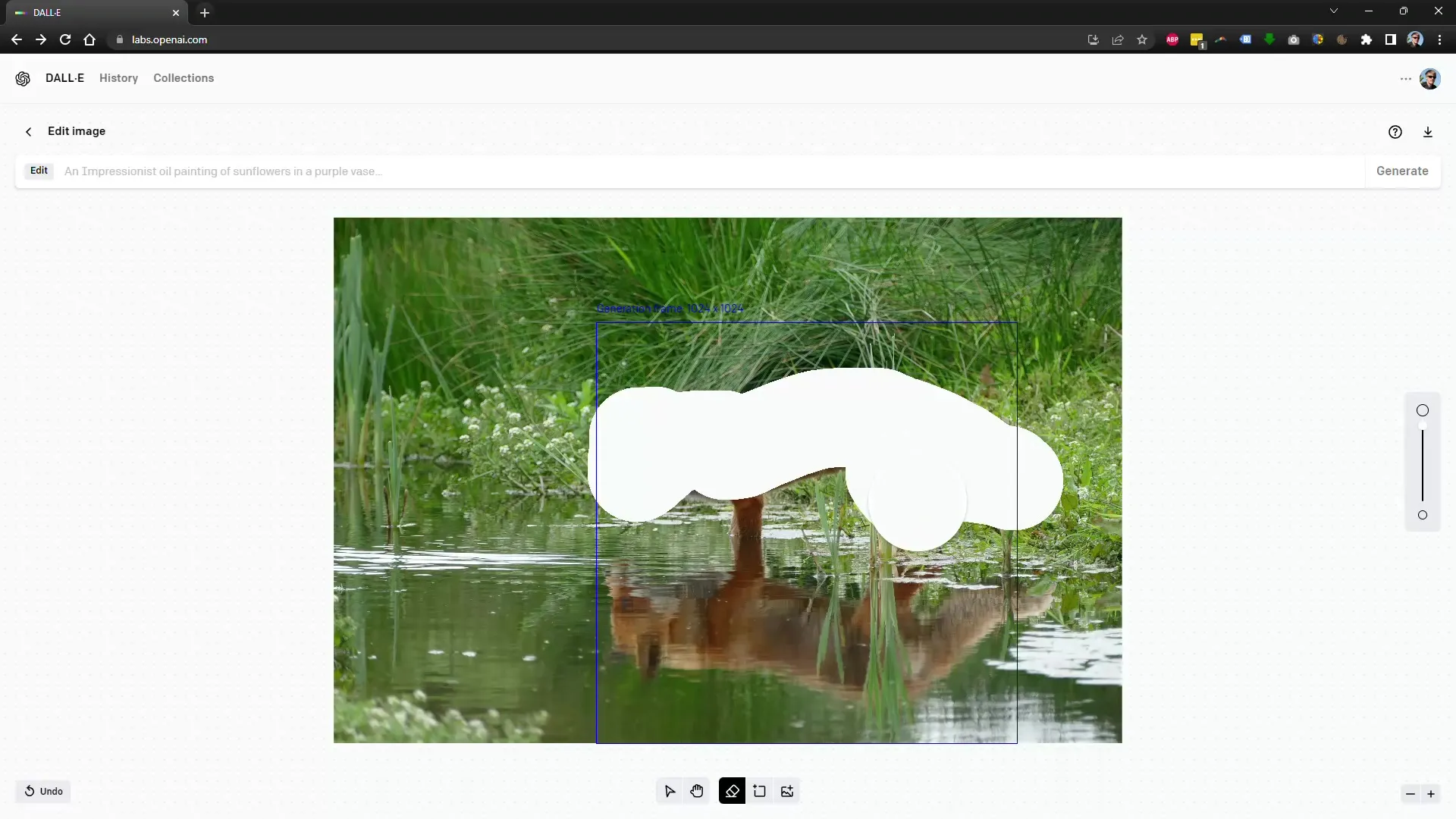
Se non sei soddisfatto delle proposte presentate da DALL-E, puoi modificare leggermente l'immagine o dare nuove istruzioni. Clicca su "Generare" e DALL-E rivaluterà tutto.
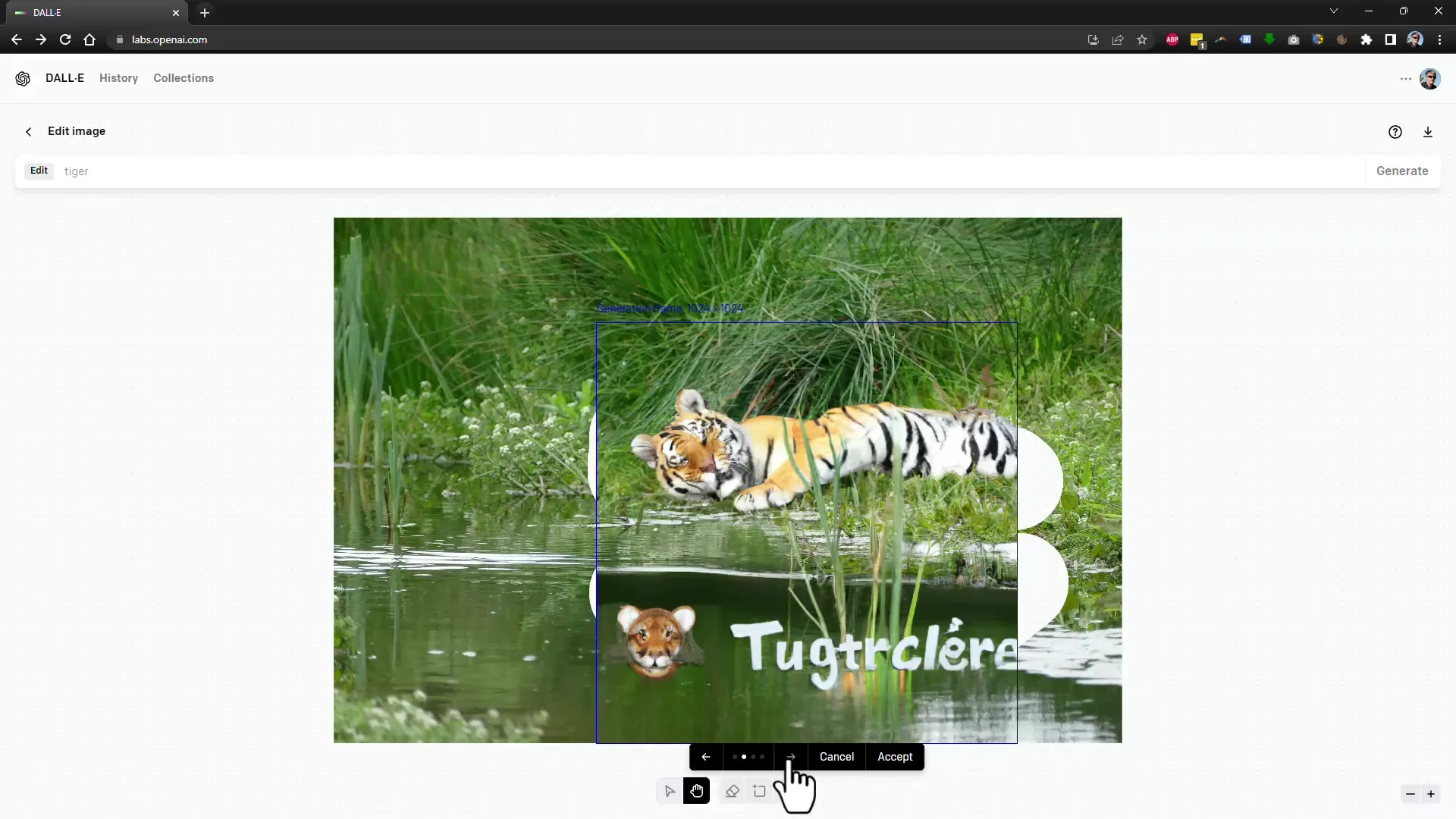
Una volta ottenuta una modifica soddisfacente, indica cosa dovrebbe apparire nelle aree vuote, ad esempio "Erba", per riempire di nuovo le zone e completare l'immagine complessiva.
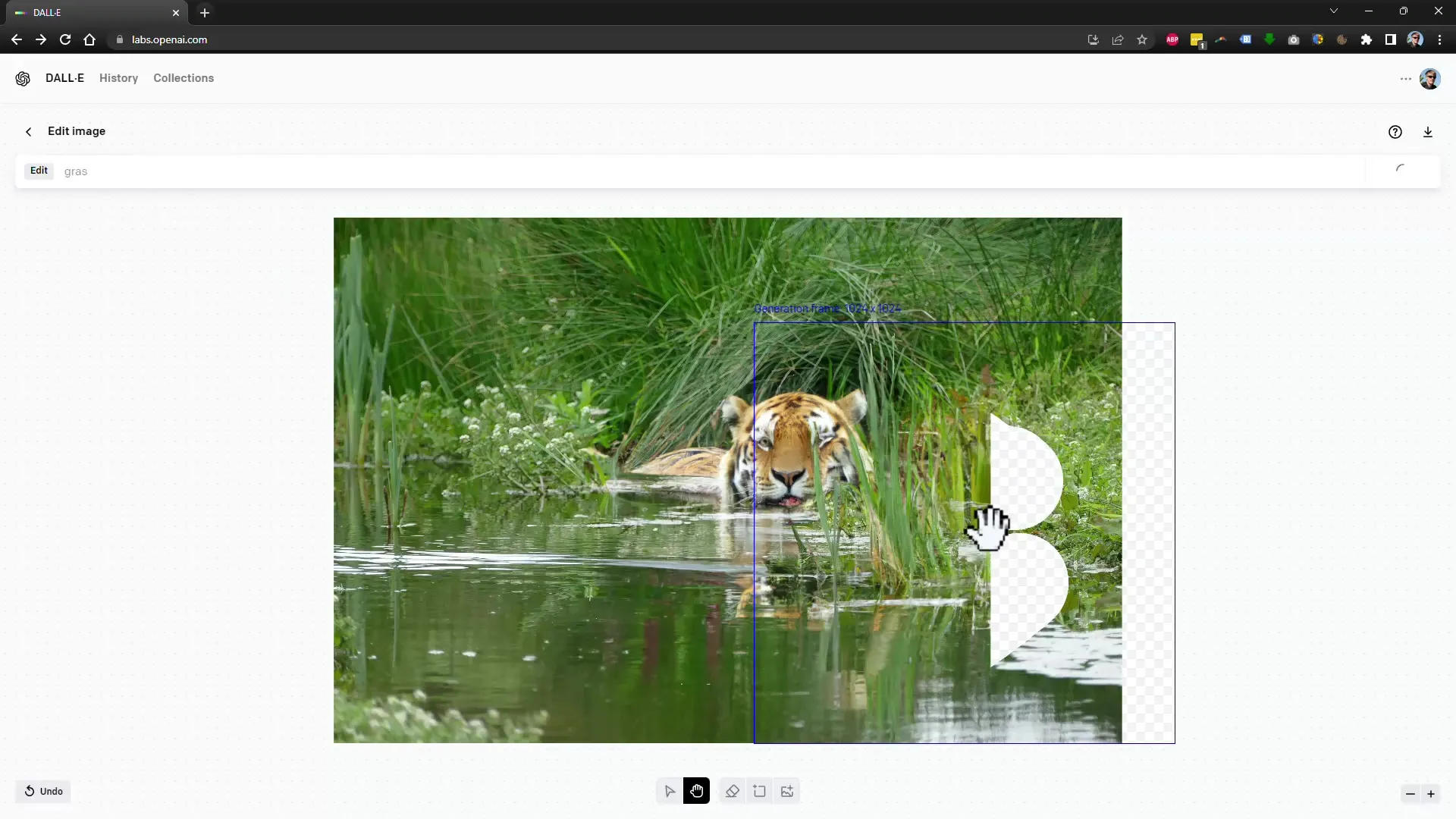
Ricorda che possono verificarsi occasionali problemi di server, ma non farti scoraggiare. A volte devi solo avere un po' di pazienza e riprovare.
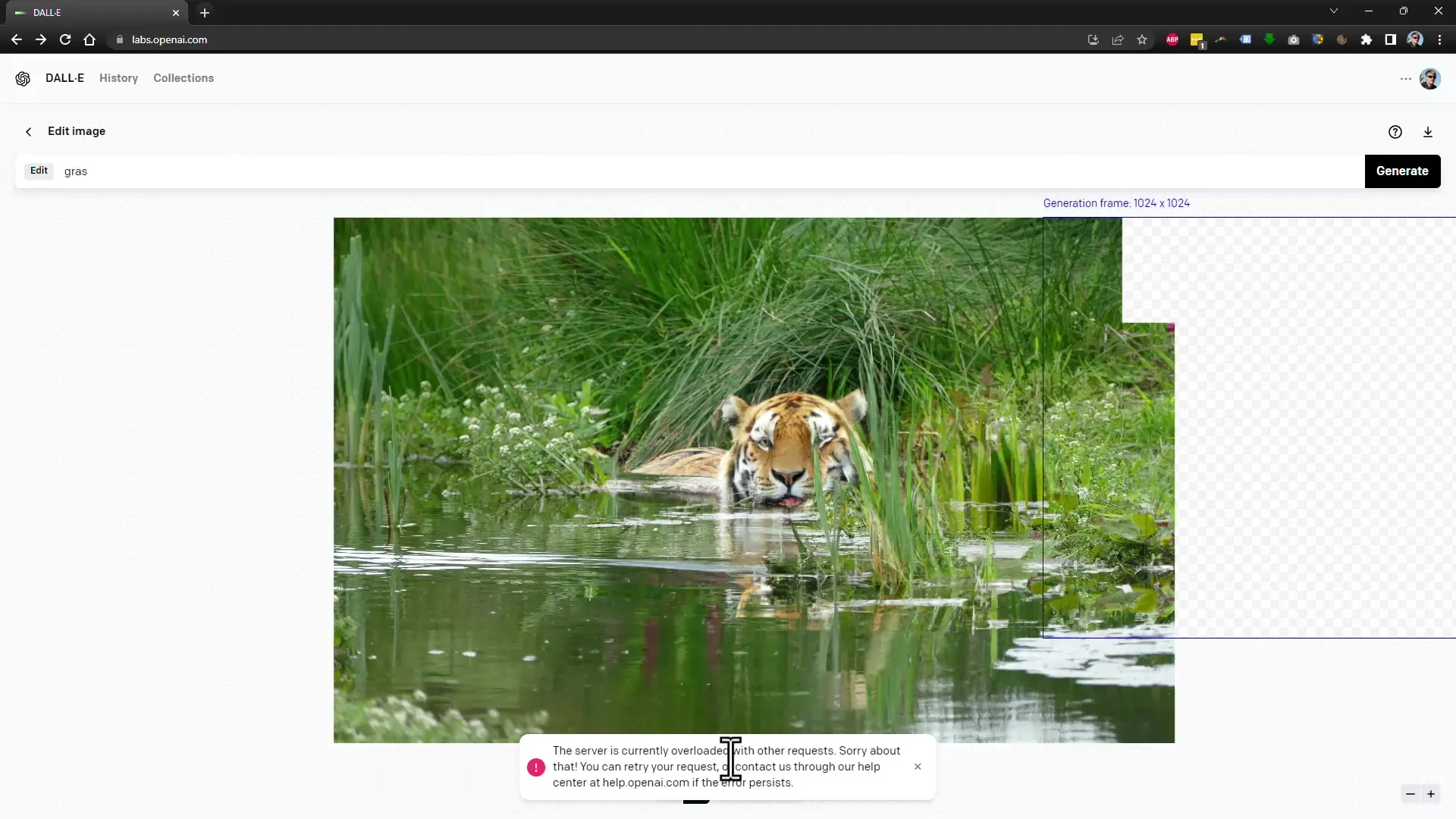
Riepilogo
In questa guida hai imparato come utilizzare DALL-E per rimuovere oggetti e persone indesiderati dalle immagini. Hai potuto familiarizzare con le funzioni di base che ti aiutano a personalizzare le tue immagini. I passaggi sono facili da seguire e otterrai presto risultati creativi.
Domande frequenti
Quanti crediti ho all'inizio?All'inizio hai 15 crediti per utilizzare DALL-E.
Posso utilizzare DALL-E anche in italiano?Sì, puoi fare le tue richieste anche in italiano.
Cosa fare se DALL-E non fornisce il risultato desiderato?Puoi semplicemente fare clic su "Generare" di nuovo e provare diverse proposte.
Cosa fare se i server sono sovraccarichi?Sii paziente e riprova più tardi o premi "Generare" più volte fino a ottenere un risultato.
Posso stampare le immagini che ho modificato con DALL-E?Sì, una volta soddisfatto della modifica, puoi salvare e stampare le immagini.


